操作二 Windows基本操作和文件管理
- 格式:doc
- 大小:82.50 KB
- 文档页数:2
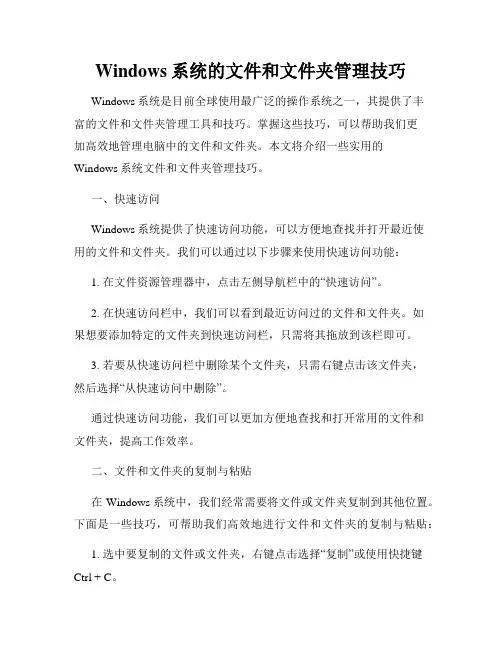
Windows系统的文件和文件夹管理技巧Windows系统是目前全球使用最广泛的操作系统之一,其提供了丰富的文件和文件夹管理工具和技巧。
掌握这些技巧,可以帮助我们更加高效地管理电脑中的文件和文件夹。
本文将介绍一些实用的Windows系统文件和文件夹管理技巧。
一、快速访问Windows系统提供了快速访问功能,可以方便地查找并打开最近使用的文件和文件夹。
我们可以通过以下步骤来使用快速访问功能:1. 在文件资源管理器中,点击左侧导航栏中的“快速访问”。
2. 在快速访问栏中,我们可以看到最近访问过的文件和文件夹。
如果想要添加特定的文件夹到快速访问栏,只需将其拖放到该栏即可。
3. 若要从快速访问栏中删除某个文件夹,只需右键点击该文件夹,然后选择“从快速访问中删除”。
通过快速访问功能,我们可以更加方便地查找和打开常用的文件和文件夹,提高工作效率。
二、文件和文件夹的复制与粘贴在Windows系统中,我们经常需要将文件或文件夹复制到其他位置。
下面是一些技巧,可帮助我们高效地进行文件和文件夹的复制与粘贴:1. 选中要复制的文件或文件夹,右键点击选择“复制”或使用快捷键Ctrl + C。
2. 在要粘贴的目标位置,右键点击选择“粘贴”或使用快捷键Ctrl + V。
此外,我们还可以使用以下技巧加速文件和文件夹的复制与粘贴操作:1.同时按住Ctrl键,然后点击要复制的文件或文件夹,可以一次性选择多个文件或文件夹进行复制。
2.在要粘贴的目标位置,按下Shift键并右键点击选择“在此处打开命令窗口”,可以使用命令行进行粘贴操作。
三、文件和文件夹的重命名在Windows系统中,我们经常需要对文件和文件夹进行重命名。
下面是一些简单的技巧,帮助我们快速完成重命名操作:1.选中要重命名的文件或文件夹,按下F2键,然后输入新的名称,按下回车键即可完成重命名。
2.右键点击要重命名的文件或文件夹,选择“重命名”,然后输入新的名称,按下回车键完成重命名。
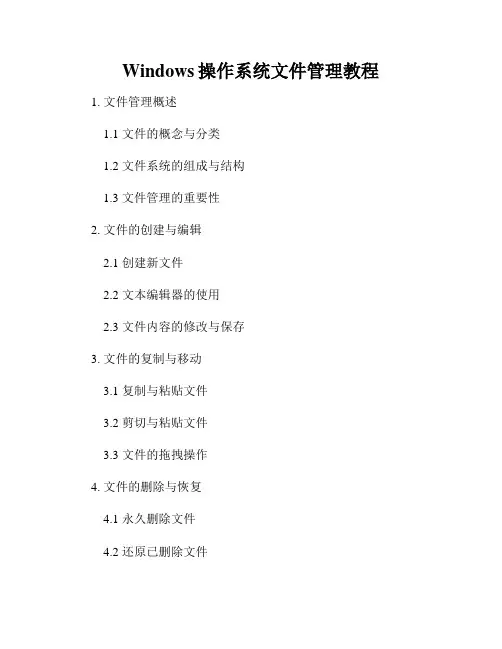
Windows操作系统文件管理教程1. 文件管理概述1.1 文件的概念与分类1.2 文件系统的组成与结构1.3 文件管理的重要性2. 文件的创建与编辑2.1 创建新文件2.2 文本编辑器的使用2.3 文件内容的修改与保存3. 文件的复制与移动3.1 复制与粘贴文件3.2 剪切与粘贴文件3.3 文件的拖拽操作4. 文件的删除与恢复4.1 永久删除文件4.2 还原已删除文件4.3 数据恢复工具的使用5. 文件属性与权限管理5.1 文件属性的查看与修改5.2 文件共享与权限设置5.3 文件加密与解密6. 文件的搜索与排序6.1 Windows文件资源管理器搜索功能 6.2 高级搜索技巧6.3 文件排序与分组7. 文件的压缩与解压缩7.1 常见压缩格式的介绍7.2 压缩文件的创建与查看7.3 解压缩文件的操作8. 文件与文件夹的批量操作8.1 批量重命名文件8.2 批量移动与复制文件8.3 批量删除文件与文件夹9. 文件的备份与恢复9.1 文件备份的重要性9.2 常见的文件备份工具9.3 文件的恢复与还原10. 网络文件管理10.1 网络文件的访问与操作10.2 网络文件的同步与分享10.3 云存储服务的使用1. 文件管理概述文件管理是操作系统的重要部分之一,用于对计算机系统中的各种文件进行管理。
文件是指计算机系统中的数据集合,按照不同的属性和用途可以分为文本文件、图像文件、音频文件、视频文件等。
文件系统是指操作系统中用于管理文件的一组程序和数据结构。
2. 文件的创建与编辑在Windows操作系统中,我们可以通过多种方式创建新文件。
可以右键点击空白处,选择“新建”来创建一个新文件,也可以使用文本编辑器如记事本或Word来创建和编辑文件。
编辑器提供了一系列功能,如文字输入、格式调整、图像插入等,方便用户对文件内容进行修改和保存。
3. 文件的复制与移动复制和移动文件是文件管理的常见操作。
我们可以通过复制和粘贴命令将一个文件从一个位置复制到另一个位置,或者使用剪切和粘贴命令将文件从一个位置移动到另一个位置。
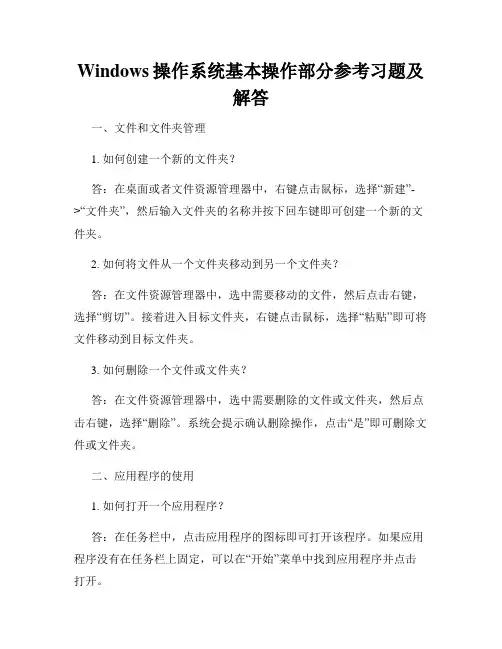
Windows操作系统基本操作部分参考习题及解答一、文件和文件夹管理1. 如何创建一个新的文件夹?答:在桌面或者文件资源管理器中,右键点击鼠标,选择“新建”->“文件夹”,然后输入文件夹的名称并按下回车键即可创建一个新的文件夹。
2. 如何将文件从一个文件夹移动到另一个文件夹?答:在文件资源管理器中,选中需要移动的文件,然后点击右键,选择“剪切”。
接着进入目标文件夹,右键点击鼠标,选择“粘贴”即可将文件移动到目标文件夹。
3. 如何删除一个文件或文件夹?答:在文件资源管理器中,选中需要删除的文件或文件夹,然后点击右键,选择“删除”。
系统会提示确认删除操作,点击“是”即可删除文件或文件夹。
二、应用程序的使用1. 如何打开一个应用程序?答:在任务栏中,点击应用程序的图标即可打开该程序。
如果应用程序没有在任务栏上固定,可以在“开始”菜单中找到应用程序并点击打开。
2. 如何同时打开多个应用程序?答:在任务栏中,点击应用程序的图标即可打开该程序。
如果需要打开多个应用程序,可以依次点击各个应用程序的图标。
3. 如何切换不同的应用程序?答:在任务栏中,点击已打开的应用程序的图标即可切换到该应用程序。
也可以使用Alt+Tab快捷键在不同的应用程序之间切换。
三、系统设置和个性化1. 如何更改桌面背景?答:在桌面上点击鼠标右键,选择“个性化”。
在个性化窗口中,点击“背景”选项,选择一张自己喜欢的图片作为桌面背景。
2. 如何更改系统的日期和时间?答:在任务栏右下角,找到系统托盘中的日期和时间显示区域,点击右键选择“调整日期/时间”。
在弹出的窗口中,可以更改日期和时间的显示格式,也可以手动调整系统的日期和时间。
3. 如何更改系统的分辨率?答:在桌面上点击鼠标右键,选择“显示设置”。
在显示设置窗口中,可以看到屏幕分辨率的选项,点击下拉菜单选择合适的分辨率,然后点击“应用”保存更改。
四、文件搜索和备份1. 如何在Windows中进行文件搜索?答:在文件资源管理器中,点击顶部的搜索框,然后输入需要搜索的文件名或关键词,系统会根据搜索条件显示匹配的文件。
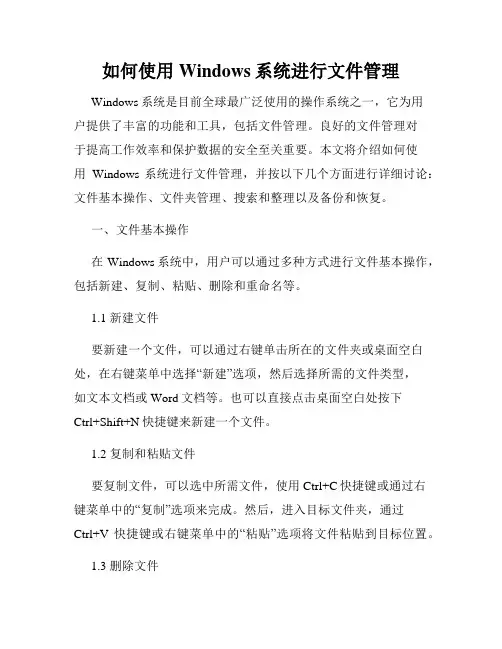
如何使用Windows系统进行文件管理Windows系统是目前全球最广泛使用的操作系统之一,它为用户提供了丰富的功能和工具,包括文件管理。
良好的文件管理对于提高工作效率和保护数据的安全至关重要。
本文将介绍如何使用Windows系统进行文件管理,并按以下几个方面进行详细讨论:文件基本操作、文件夹管理、搜索和整理以及备份和恢复。
一、文件基本操作在Windows系统中,用户可以通过多种方式进行文件基本操作,包括新建、复制、粘贴、删除和重命名等。
1.1 新建文件要新建一个文件,可以通过右键单击所在的文件夹或桌面空白处,在右键菜单中选择“新建”选项,然后选择所需的文件类型,如文本文档或Word文档等。
也可以直接点击桌面空白处按下Ctrl+Shift+N快捷键来新建一个文件。
1.2 复制和粘贴文件要复制文件,可以选中所需文件,使用Ctrl+C快捷键或通过右键菜单中的“复制”选项来完成。
然后,进入目标文件夹,通过Ctrl+V快捷键或右键菜单中的“粘贴”选项将文件粘贴到目标位置。
1.3 删除文件在Windows系统中删除文件非常简单,只需选中文件,然后按下Delete键或通过右键菜单中的“删除”选项即可。
被删除文件会进入回收站,可以进行恢复或永久删除。
1.4 重命名文件重命名文件可以通过右键菜单中的“重命名”选项或选中文件后按下F2键来实现。
用户可以根据需要自定义文件名称,使其更加直观和有序。
二、文件夹管理合理的文件夹管理可以让用户更好地组织和管理文件,提高工作效率。
2.1 新建文件夹用户可以通过右键菜单中的“新建文件夹”选项在当前目录中创建新文件夹。
也可以选中目标文件夹,按下Ctrl+Shift+N快捷键来新建文件夹。
2.2 移动文件夹移动文件夹可以将一组文件或文件夹从一个位置复制到另一个位置。
只需选中所需文件夹,然后将其拖动到目标文件夹,释放鼠标即可完成移动。
2.3 复制文件夹复制文件夹与复制文件类似,只需选中所需文件夹,然后按下Ctrl+C快捷键或通过右键菜单中的“复制”选项来复制文件夹。
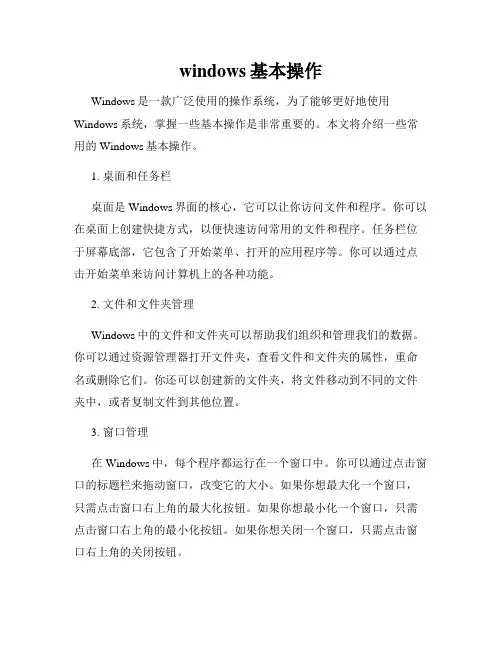
windows基本操作Windows是一款广泛使用的操作系统,为了能够更好地使用Windows系统,掌握一些基本操作是非常重要的。
本文将介绍一些常用的Windows基本操作。
1. 桌面和任务栏桌面是Windows界面的核心,它可以让你访问文件和程序。
你可以在桌面上创建快捷方式,以便快速访问常用的文件和程序。
任务栏位于屏幕底部,它包含了开始菜单、打开的应用程序等。
你可以通过点击开始菜单来访问计算机上的各种功能。
2. 文件和文件夹管理Windows中的文件和文件夹可以帮助我们组织和管理我们的数据。
你可以通过资源管理器打开文件夹,查看文件和文件夹的属性,重命名或删除它们。
你还可以创建新的文件夹,将文件移动到不同的文件夹中,或者复制文件到其他位置。
3. 窗口管理在Windows中,每个程序都运行在一个窗口中。
你可以通过点击窗口的标题栏来拖动窗口,改变它的大小。
如果你想最大化一个窗口,只需点击窗口右上角的最大化按钮。
如果你想最小化一个窗口,只需点击窗口右上角的最小化按钮。
如果你想关闭一个窗口,只需点击窗口右上角的关闭按钮。
4. 快捷键快捷键可以提高我们的工作效率。
在Windows中,有很多实用的快捷键。
比如,按下Ctrl+C可以复制选定的内容,按下Ctrl+V可以粘贴复制的内容。
按下Alt+Tab可以在打开的应用程序之间进行切换。
你可以通过学习和使用这些快捷键来更快地完成任务。
5. 网络连接大多数的计算机都可以通过网络连接到互联网。
在Windows中,你可以通过点击任务栏右下角的网络图标来管理你的网络连接。
你可以选择和连接Wi-Fi网络,或通过有线连接上网。
你还可以查看网络连接详细信息,以及设置网络共享和防火墙。
6. 电源管理Windows提供了各种电源管理选项,以提高电脑的使用寿命和节能。
你可以通过点击任务栏右下角的电源图标来管理电源设置。
你可以选择进入睡眠模式、休眠模式或关机,也可以设置屏幕关闭的时间间隔和电脑进入睡眠模式的时间间隔。
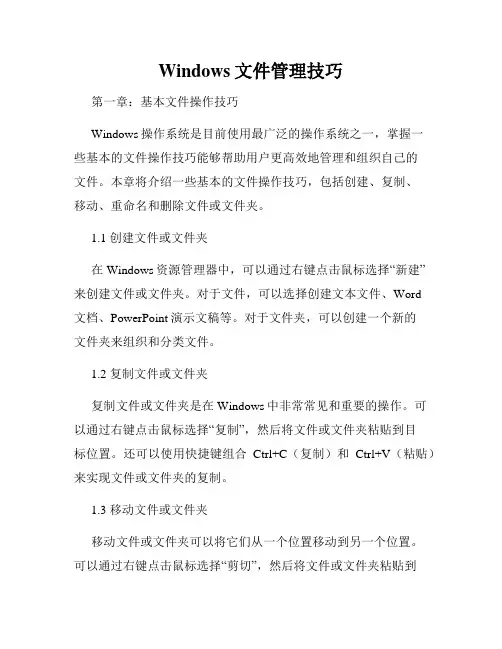
Windows文件管理技巧第一章:基本文件操作技巧Windows操作系统是目前使用最广泛的操作系统之一,掌握一些基本的文件操作技巧能够帮助用户更高效地管理和组织自己的文件。
本章将介绍一些基本的文件操作技巧,包括创建、复制、移动、重命名和删除文件或文件夹。
1.1 创建文件或文件夹在Windows资源管理器中,可以通过右键点击鼠标选择“新建”来创建文件或文件夹。
对于文件,可以选择创建文本文件、Word文档、PowerPoint演示文稿等。
对于文件夹,可以创建一个新的文件夹来组织和分类文件。
1.2 复制文件或文件夹复制文件或文件夹是在Windows中非常常见和重要的操作。
可以通过右键点击鼠标选择“复制”,然后将文件或文件夹粘贴到目标位置。
还可以使用快捷键组合Ctrl+C(复制)和Ctrl+V(粘贴)来实现文件或文件夹的复制。
1.3 移动文件或文件夹移动文件或文件夹可以将它们从一个位置移动到另一个位置。
可以通过右键点击鼠标选择“剪切”,然后将文件或文件夹粘贴到目标位置。
也可以使用快捷键组合Ctrl+X(剪切)和Ctrl+V(粘贴)来实现文件或文件夹的移动。
1.4 重命名文件或文件夹有时候,我们需要修改文件或文件夹的名称。
可以通过右键点击鼠标选择“重命名”,然后输入新的名称。
也可以选中文件或文件夹,然后按下F2键来进行重命名操作。
1.5 删除文件或文件夹当不再需要某个文件或文件夹时,可以通过右键点击鼠标选择“删除”来删除它们。
也可以选中文件或文件夹,然后按下Delete键来进行删除操作。
需要注意的是,一旦删除后,文件或文件夹将无法恢复,请谨慎操作。
第二章:高级文件管理技巧除了基本的文件操作技巧外,Windows还提供了一些高级的文件管理技巧,帮助用户更好地管理和查找文件。
本章将介绍一些高级的文件管理技巧,包括搜索、筛选、排序和压缩文件。
2.1 文件搜索当我们在计算机中有大量文件时,通过手动查找变得非常耗时。
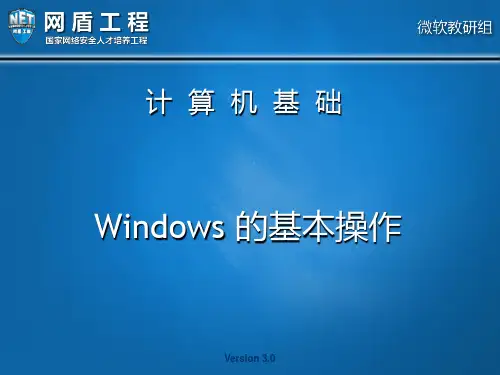
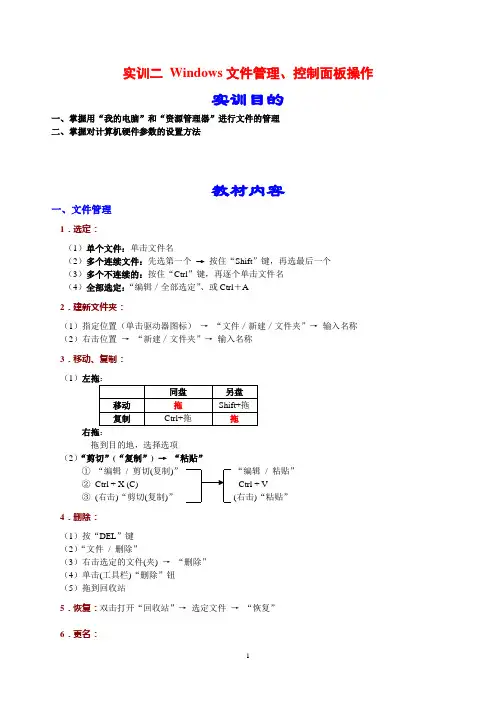
实训二Windows文件管理、控制面板操作实训目的一、掌握用“我的电脑”和“资源管理器”进行文件的管理二、掌握对计算机硬件参数的设置方法教材内容一、文件管理1.选定:(1)单个文件:单击文件名(2)多个连续文件:先选第一个→按住“Shift”键,再选最后一个(3)多个不连续的:按住“Ctrl”键,再逐个单击文件名(4)全部选定:“编辑/全部选定”、或Ctrl+A2.建新文件夹:(1)指定位置(单击驱动器图标)→“文件/新建/文件夹”→输入名称(2)右击位置→“新建/文件夹”→输入名称3.移动、复制:(1)左拖:拖到目的地,选择选项(2)“剪切”(“复制”) →“粘贴”①“编辑/ 剪切(复制)”“编辑/ 粘贴”②Ctrl + X (C) Ctrl + V③(右击)“剪切(复制)”(右击)“粘贴”4.删除:(1)按“DEL”键(2)“文件/ 删除”(3)右击选定的文件(夹) →“删除”(4)单击(工具栏)“删除”钮(5)拖到回收站5.恢复:双击打开“回收站”→选定文件→“恢复”6.更名:(1)“文件/重命名”→输入新名(2)再单击文件名→输入新名(3)右击文件名→重命名→输入新名7.查找:(1)“开始/搜索/文件或文件夹”(2)(“我的电脑”中)单击工具栏上“搜索“钮(3)(“资源管理器”中)单击工具栏上“搜索“钮(4)右击盘符-搜索[输入文件名→指定驱动器→按“开始查找”钮]8.设置文件属性:(1)右击文件名→“属性”→选择属性(2)“文件/属性”→选择属性二、磁盘管理:计算机中的系统文件和重要的用户数据都是存储在硬盘上的,因此,经常对硬盘进行管理和维护,确保其正常、安全地工作是非常重要的。
1.格式化磁盘(1)作用:为磁盘划分磁道、扇区、建立目录区,并检查磁盘中的坏磁道。
(2)操作:选定磁盘→“文件/ 格式化”→选择选项(如容量、文件系统、卷标、快速格式化等,一般取默认值)(3)注意:1)格式化时,会将磁盘原有数据全部清除,因此要慎重对待;2)硬盘的格式化分为低级格式化和高级格式化两种。
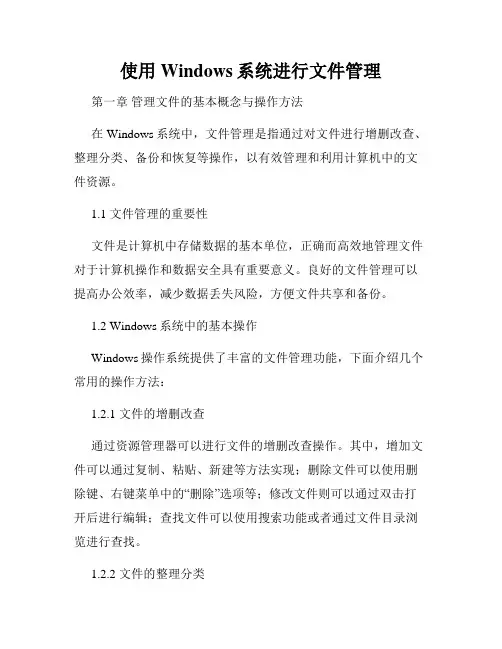
使用Windows系统进行文件管理第一章管理文件的基本概念与操作方法在Windows系统中,文件管理是指通过对文件进行增删改查、整理分类、备份和恢复等操作,以有效管理和利用计算机中的文件资源。
1.1 文件管理的重要性文件是计算机中存储数据的基本单位,正确而高效地管理文件对于计算机操作和数据安全具有重要意义。
良好的文件管理可以提高办公效率,减少数据丢失风险,方便文件共享和备份。
1.2 Windows系统中的基本操作Windows操作系统提供了丰富的文件管理功能,下面介绍几个常用的操作方法:1.2.1 文件的增删改查通过资源管理器可以进行文件的增删改查操作。
其中,增加文件可以通过复制、粘贴、新建等方法实现;删除文件可以使用删除键、右键菜单中的“删除”选项等;修改文件则可以通过双击打开后进行编辑;查找文件可以使用搜索功能或者通过文件目录浏览进行查找。
1.2.2 文件的整理分类为了方便管理和查找文件,我们可以将文件进行整理分类。
Windows系统提供了文件夹的功能,通过创建文件夹并将相关文件归类存放,可以很好地实现文件的整理分类。
可以根据文件类型、日期、项目等不同需求来创建相应的文件夹,并将相关文件移动到相应的文件夹内。
1.2.3 文件的备份和恢复文件备份是为了防止数据丢失或者文件损坏时能够恢复数据。
Windows系统提供了文件备份工具,可以将文件复制到其他存储介质中,如外部硬盘、光盘等,以保证文件的安全性。
当文件丢失或损坏时,可以使用备份的文件进行恢复操作。
第二章 Windows系统的高级文件管理技巧在熟练掌握Windows系统基本文件管理操作之后,我们可以进一步学习一些高级的文件管理技巧,以提高工作效率和数据安全性。
2.1 使用快捷键Windows系统提供了丰富的快捷键,可以让我们更快地进行文件管理操作。
例如,Ctrl+A可选中全部文件,Ctrl+C进行复制,Ctrl+V进行粘贴,Ctrl+X进行剪切等等。
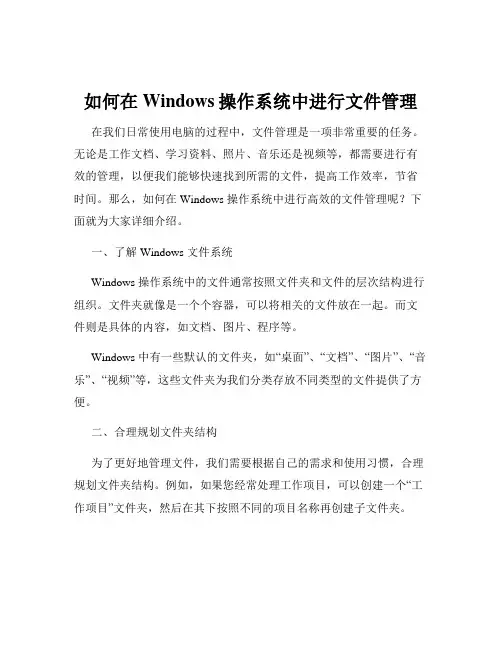
如何在Windows操作系统中进行文件管理在我们日常使用电脑的过程中,文件管理是一项非常重要的任务。
无论是工作文档、学习资料、照片、音乐还是视频等,都需要进行有效的管理,以便我们能够快速找到所需的文件,提高工作效率,节省时间。
那么,如何在 Windows 操作系统中进行高效的文件管理呢?下面就为大家详细介绍。
一、了解 Windows 文件系统Windows 操作系统中的文件通常按照文件夹和文件的层次结构进行组织。
文件夹就像是一个个容器,可以将相关的文件放在一起。
而文件则是具体的内容,如文档、图片、程序等。
Windows 中有一些默认的文件夹,如“桌面”、“文档”、“图片”、“音乐”、“视频”等,这些文件夹为我们分类存放不同类型的文件提供了方便。
二、合理规划文件夹结构为了更好地管理文件,我们需要根据自己的需求和使用习惯,合理规划文件夹结构。
例如,如果您经常处理工作项目,可以创建一个“工作项目”文件夹,然后在其下按照不同的项目名称再创建子文件夹。
对于个人文件,可以按照文件的类型(如文档、图片、音乐等)创建一级文件夹,然后再根据具体的内容进一步细分。
比如在“图片”文件夹下,可以创建“旅游照片”、“家庭聚会照片”等子文件夹。
另外,给文件夹取一个清晰易懂的名称也是非常重要的,这样可以让您在查找文件时一目了然。
三、掌握文件的基本操作1、创建文件和文件夹在需要创建文件或文件夹的位置,右键单击空白处,选择“新建”,然后根据需要选择“文件夹”或相应的文件类型(如“文本文档”、“Word 文档”等)。
2、复制、粘贴和移动文件复制文件可以将文件的副本保留在原位置,并创建一个新的副本到目标位置。
粘贴则是将复制或剪切的文件放置到指定的位置。
移动文件则是将文件从原位置直接移到目标位置。
选中要操作的文件或文件夹,右键单击选择“复制”或“剪切”,然后在目标位置右键单击选择“粘贴”即可。
3、删除文件和文件夹对于不再需要的文件或文件夹,可以将其删除以释放磁盘空间。

windows的基本操作方法Windows 操作系统是全球用户使用最为广泛的操作系统之一,无论是在工作学习还是生活娱乐中,我们都需要掌握一些基本的 Windows 操作方法,以便更加高效地使用计算机。
本文将为大家介绍一些Windows 的基本操作方法。
一、桌面介绍桌面是 Windows 操作系统的重要界面,我们可以在桌面上找到各种程序、文件和快捷方式。
桌面除了可以进行文件操作和图标的管理之外,还可以添加桌面小部件,方便我们使用。
二、开始菜单Windows 的开始菜单包含各种应用程序、文件夹、系统工具和设置选项等,我们可以通过以下几种方式打开:1.点击桌面左下角的 Windows 图标,点击“开始”即可打开开始菜单。
2.按下键盘上的 Windows 键,同样可以打开开始菜单。
3.通过鼠标右击桌面左下角 Windows 图标,选择“开始”,也可以打开开始菜单。
三、文件管理在日常使用计算机中,文件管理是基本操作,因此我们需要熟练地掌握 Windows 的文件管理操作。
1.文件的打开、复制、剪切和删除等操作:选中需要操作的文件或者文件夹,然后右击选择对应操作即可。
2.文件的查找和搜索:在文件夹中使用快捷键“Ctrl + F”,或者在开始菜单中打开“搜索”,可以进行文件的查找和搜索。
3.文件的排序和显示:在文件夹中选择“查看”,可以进行文件的排序和显示模式的选择。
四、窗口管理在 Windows 中,我们可以同时打开多个程序和窗口,因此窗口的管理也是基本操作之一。
1.最小化和还原窗口:最小化可以让窗口缩小到任务栏中,还原可以让窗口从任务栏中恢复到原大小。
2.关闭窗口:点击窗口右上角的“X”图标,或者使用快捷键“Alt + F4”,可以关闭当前窗口。
3.拖动和调整大小:在窗口标题栏中拖动可以改变窗口的位置,拖动边框可以改变窗口的大小。
五、系统设置Windows 提供了丰富的设置和选项,以便我们进行个性化设置和优化操作系统。
Windows的基本操作作为一款广受欢迎的操作系统,Windows提供了许多基本操作,帮助用户高效地使用电脑。
本文将介绍一些常见的Windows基本操作,以帮助读者更好地掌握这个操作系统。
一、桌面操作1. 桌面布局:Windows的桌面由桌面背景、图标和任务栏组成。
用户可以通过右键单击桌面来设置背景图片,并可通过调整桌面图标的位置和大小来自定义布局。
2. 快捷方式:用户可以在桌面上创建程序或文件的快捷方式,以方便快速访问。
创建快捷方式的方式是,选中所需的程序或文件,然后点击右键,选择“创建快捷方式”。
二、窗口操作1. 窗口移动和调整大小:用户可以通过点击窗口的标题栏,按住鼠标左键并拖动来移动窗口的位置。
此外,还可以通过窗口的边框和角落来调整窗口的大小。
2. 窗口最大化和最小化:在窗口的右上角有三个符号,分别是“最小化”、“最大化”和“关闭”。
点击“最大化”符号可以将窗口最大化显示,点击“最小化”符号可以将窗口最小化到任务栏。
3. 窗口切换:对于同时打开多个窗口的情况,用户可以使用Alt+Tab键来在窗口之间切换。
按住Alt键并连续按Tab键,直到选中需要切换到的窗口后释放Alt键即可。
三、文件和文件夹操作1. 文件的选择和复制:用户可以通过单击文件名来选择单个文件,或者按住Ctrl键并点击多个文件来进行批量选择。
选择完文件后,可以按Ctrl+C复制文件,然后在目标位置按Ctrl+V粘贴文件。
2. 文件夹的创建和重命名:用户可以右键单击桌面或文件资源管理器中的空白处,选择“新建文件夹”,然后输入文件夹名称来创建新的文件夹。
此外,用户还可以右键单击文件夹并选择“重命名”来修改文件夹的名称。
3. 文件的删除和恢复:用户可以选中要删除的文件,然后按Delete 键来直接删除文件。
如果用户误删了文件,可以在回收站中找到被删除的文件,并进行恢复操作。
四、应用程序操作1. 程序的打开和关闭:用户可以通过单击桌面上的程序图标或从开始菜单中选择程序来打开应用程序。
Windows文件和文件夹管理的基本操作第一章:文件和文件夹的创建与重命名在Windows操作系统中,文件和文件夹是我们日常工作中不可或缺的一部分。
了解如何创建和重命名文件和文件夹是基本的操作技能。
1.1 创建文件和文件夹要创建新的文件,可以在桌面或文件夹中右键点击空白处,选择“新建”,然后选择“文本文档”。
接着,给文件命名,并按下Enter键即可创建文件。
同样的,要创建新的文件夹,右键点击空白处,选择“新建”,再选择“文件夹”。
然后,给文件夹命名即可完成新建操作。
1.2 重命名文件和文件夹对于已存在的文件和文件夹,我们可以随时对其进行重命名。
选中文件或文件夹,然后右键点击,选择“重命名”,然后输入新的名称并按下Enter键即可完成重命名操作。
第二章:文件和文件夹的复制和粘贴在日常工作中,我们经常需要将文件和文件夹从一个位置复制到另一个位置。
了解如何使用Windows的复制和粘贴功能可以提高我们的工作效率。
2.1 复制文件和文件夹要复制文件或文件夹,可以通过右键菜单中的“复制”选项来实现。
选中要复制的文件或文件夹后,右键点击,选择“复制”选项。
接着,导航到要复制到的目标位置,右键点击目标位置,选择“粘贴”选项即可将文件或文件夹复制到目标位置。
2.2 剪切和粘贴文件和文件夹与复制操作类似,剪切和粘贴操作可以将文件和文件夹从一个位置移动到另一个位置。
选中要剪切的文件或文件夹,右键点击,选择“剪切”选项。
然后导航到目标位置,右键点击目标位置,选择“粘贴”选项即可完成移动操作。
第三章:文件和文件夹的删除和恢复在使用Windows进行文件和文件夹管理时,删除和恢复文件是一个常见的操作需求。
了解如何正确地删除文件和文件夹,并可以恢复被删除的文件是非常重要的。
3.1 删除文件和文件夹要删除文件或文件夹,可以选中它们,然后按下“Delete”键。
或者,右键点击文件或文件夹,选择“删除”选项。
一旦删除,文件或文件夹将被发送到“回收站”。
windows基本操作和文件(夹)管理Windows基本操作和文件(夹)管理包括以下内容:1. 桌面操作:- 点击鼠标左键选择桌面上的图标。
- 双击鼠标左键打开文件或文件夹。
- 右键点击图标或空白区域弹出上下文菜单。
2. 文件(夹)创建与重命名:- 在桌面或文件夹中右键点击空白区域,选择“新建”选项。
- 选择所需的文件类型,如文本文件、文件夹等。
- 右键点击已有的文件(夹),选择“重命名”,输入新的名称。
3. 文件(夹)移动和复制:- 选中要移动或复制的文件(夹)。
- 右键点击选择“剪切”或“复制”。
- 在目标文件夹中右键点击选择“粘贴”。
4. 文件(夹)删除和恢复:- 选中要删除的文件(夹)。
- 右键点击选择“删除”或按下“Delete”键。
- 被删除的文件(夹)将移动到“回收站”。
- 在“回收站”中选中文件(夹),右键点击选择“还原”进行恢复。
5. 文件搜索:- 在Windows资源管理器的搜索框中输入关键词进行文件搜索。
- 使用快捷键Win + S调出Windows搜索功能。
6. 文件属性:- 右键点击文件(夹)选择“属性”查看文件(夹)的属性信息。
- 属性信息包括文件大小、创建日期、修改日期等。
7. 快速访问:- 在Windows资源管理器的快速访问菜单中显示最近访问的文件(夹)。
- 可以通过将文件(夹)拖放到快速访问菜单中进行定制。
8. 压缩和解压缩文件:- 选中要压缩的文件(夹)。
- 右键点击选择“发送到”-> “压缩(zipped)文件”。
- 双击压缩文件,点击“提取全部”进行解压缩。
以上是Windows基本操作和文件(夹)管理的一些常用方法,可以帮助您更好地使用Windows系统。
windows操作及文件管理操作步骤嘿,朋友们!今天咱就来唠唠这 Windows 操作和文件管理那些事儿。
你想想看,Windows 系统就像是一个超级大的宝库,里面啥都有,但你得知道怎么去探索它,找到你想要的宝贝呀!先说开机吧,那就是打开宝库大门的钥匙,按一下电源按钮,嘿,Windows 就开始启动啦。
等它准备好了,你就看到了那个熟悉的桌面,就像走进了宝库的大厅。
然后呢,你得学会用鼠标这个小魔杖呀!鼠标左键点击,就像轻轻敲一下门,看看里面有啥;鼠标右键呢,就像是打开了一个隐藏的菜单,各种功能都在里面等你发现。
接下来就是文件管理啦,这可太重要啦!文件就像是宝库里的各种宝贝呀。
你得知道怎么把它们整理好,不然乱七八糟的可不好找。
比如说,你建个文件夹,就像给宝贝们分分类,把一样的放在一起。
给文件夹取个好名字,就像给宝贝们贴上标签,一目了然。
复制粘贴这俩操作,就像是变魔术一样!你可以把一个文件或者文件夹复制一份,然后粘贴到别的地方去,就像把宝贝从一个地方变到另一个地方。
删除呢,可得小心点,别不小心把重要的宝贝给扔了呀!还有搜索功能,哇,那可太方便啦!就像你在宝库里大喊一声你要找的宝贝的名字,它就会自己蹦出来。
再说说窗口操作吧。
窗口就像是一个个小房间,你可以打开好多小房间,然后在里面做不同的事情。
最小化就像是把小房间藏起来,等你要用的时候再打开;最大化呢,就是把小房间变得超级大,让你能看得更清楚。
关闭窗口,那就是离开这个小房间啦。
哎呀呀,这 Windows 操作和文件管理,说起来简单,做起来可得多练练呀!就像你学骑自行车一样,刚开始可能会晃悠,但多骑几次就熟练啦。
你要是不练习,那可就浪费了这么好的宝库呀!你想想,要是你连自己的宝库都管理不好,那多可惜呀!所以呀,赶紧去试试吧,多点点鼠标,多建建文件夹,多复制粘贴几次,你就会发现,哇,原来这么好玩,这么方便呀!别再犹豫啦,赶紧去和你的 Windows 宝库亲密接触吧!。
windows的操作方法Windows的操作方法Windows是一种常见的操作系统,广泛应用于个人电脑和企业服务器。
了解Windows的操作方法,能够更高效地使用电脑,并提升工作效率。
下面将介绍Windows的常见操作方法。
一、桌面操作1. 点击“开始”按钮,可以打开开始菜单,其中包含了各种常用的应用程序和功能。
2. 在桌面上双击鼠标左键,可以打开桌面上的图标所代表的应用程序或文件。
3. 右键单击桌面上的空白处,会弹出一个菜单,其中包含了一些常用的操作选项,比如创建新文件夹、更改壁纸等。
4. 拖动桌面上的图标,可以改变它们的位置。
可以右键单击图标,选择“重命名”,来修改图标的名称。
二、文件和文件夹操作1. 双击打开文件夹,可以查看文件夹中的内容。
2. 选中一个或多个文件或文件夹,按下Ctrl键加左键单击,可以同时选中多个文件或文件夹。
3. 右键单击文件或文件夹,会弹出一个菜单,其中包含了一些常用的操作选项,比如复制、粘贴、删除等。
4. 可以使用快捷键Ctrl+C和Ctrl+V来复制和粘贴文件或文件夹。
5. 可以使用快捷键Ctrl+X来剪切文件或文件夹,然后使用Ctrl+V 来粘贴到目标位置。
三、应用程序操作1. 打开应用程序后,可以使用Alt+Tab键在多个应用程序之间切换。
2. 在应用程序的标题栏上右键单击,可以弹出一个菜单,其中包含了一些常用的操作选项,比如最大化、最小化、关闭等。
3. 在应用程序的窗口上双击标题栏,可以将应用程序窗口最大化或还原到原来的大小。
4. 在应用程序的窗口上按住Alt键加鼠标左键,可以拖动应用程序窗口来改变它的位置。
5. 在应用程序的窗口上按住Alt键加鼠标中键,可以改变应用程序窗口的大小。
四、系统设置操作1. 点击“开始”按钮,选择“设置”,可以打开系统设置菜单,其中包含了一些常用的系统设置选项,比如显示设置、声音设置、网络设置等。
2. 右键单击任务栏上的时间和日期,可以弹出一个菜单,其中包含了一些常用的系统设置选项,比如调整日期和时间、打开任务管理器等。
如何使用Windows系统进行文件管理作为一款广泛使用的操作系统,Windows提供了丰富的功能来管理和组织计算机中的文件。
无论是在个人生活还是工作中,有效地进行文件管理都至关重要,可以帮助我们更高效地查找、存储和共享信息。
本文将介绍使用Windows系统进行文件管理的一些基本技巧和操作。
一、理清文件分类和组织结构在使用Windows进行文件管理之前,我们需要先理清文件的分类和组织结构。
可以根据个人的需求和习惯,将文件按照不同的类别进行分类,比如工作文档、照片、音乐、视频等。
然后,可以创建相应的文件夹来存放不同类别的文件,并进一步建立子文件夹以便更详细地组织文件。
二、使用文件资源管理器进行基本操作Windows的文件资源管理器是进行文件管理的重要工具,可以让我们方便地查看、复制、移动和删除文件。
可以通过以下步骤来打开文件资源管理器:1. 点击开始菜单,并选择“文件资源管理器”选项;2. 或者按下Win+E的快捷键,直接打开文件资源管理器。
在文件资源管理器中,我们可以通过双击文件夹或者文件来查看其内容。
如果要复制、移动或删除文件,只需选中相应的文件,然后右键点击并选择“复制”、“剪切”或“删除”等选项。
接下来,选择目标位置,右键点击并选择“粘贴”来完成复制或移动操作。
三、使用文件搜索功能快速定位文件当计算机中存在大量文件时,手动查找特定文件可能会非常耗时。
因此,Windows提供了强大的文件搜索功能,可以帮助我们快速定位所需文件。
在文件资源管理器中,可以在右上角的搜索框中输入文件名或相关关键词,并按下回车键进行搜索。
系统将自动列出符合搜索条件的文件和文件夹,从而帮助我们快速找到目标文件。
四、使用文件标签和元数据管理文件除了文件夹的分类组织,Windows还提供了文件标签和元数据的管理功能,方便我们更精细地对文件进行分类和管理。
可以通过以下步骤给文件添加标签:1. 选中要添加标签的文件;2. 右键点击文件,并选择“属性”选项;3. 在“属性”对话框中,切换到“详细信息”标签页;4. 在“添加标签”一栏中,输入所需的标签。
操作二Windows基本操作和文件管理
【实验目的】
1、准确理解文件、文件夹及其操作的相关概念。
2、掌握用文件夹树状结构(目录树)来分类管理文件方法。
3、熟练掌握文件、文件夹的基本操作:选定、移动、复制、删
除、改名和查找文件。
4、熟练掌握按分类要求建立文件夹树状目录,并管理文件。
【实验内容】
一.练习选定文件和文件夹操作:选定一个对象即文件夹或文件;选
定不连续的三个对象;选定连续对象;全选,反选。
二.在D:\建立如下文件夹结构(如图一)
三.并在“张三”文件夹中建立文件000.txt,并
输入“北京2008奥运会”。
四.在“计基”文件夹中建立文件111.wri。
(提
示:要显示文件的扩展名,否则结果不正确。
即Windows窗口中:组织\文件夹和搜索\查看\去除“隐藏文件
的扩展名”前的√\确定。
)
五.在“文档”文件夹中建立222.docx文件。
六.在“英语”文件夹中建立333.bat文件;
七.将所有文件夹中的文件全部复制到“文档”文件夹中
八.删除“计基”中的111.wri文件。
九.删除“数学”文件夹
十.重命名“英语”文件夹中333.bat文件名改为:批处理.bat
十一.将“英语”中批处理.bat文件移动到“张三”文件夹中,并输入“md abc”,并执行且看有何结果。
十二.将“张三”文件夹中的000.txt文件的属性设为只读属性和隐藏属性
十三.并在D:\中搜索33.bat文件和搜索33的文件夹和文件。
并将搜索结果截图放到222.docx中(ALT+PrintS,然
后粘贴到文档中即可)。
【注意事项】
1区分文件夹和文件
2新建文件时,若没有这种文件,则要改文件扩展名,显示文件的扩展名,否则出错。
3显示文件的扩展名:工具菜单(或控制面板中)\文件夹选项\查看\。
【实验步骤】
【实验体会】。